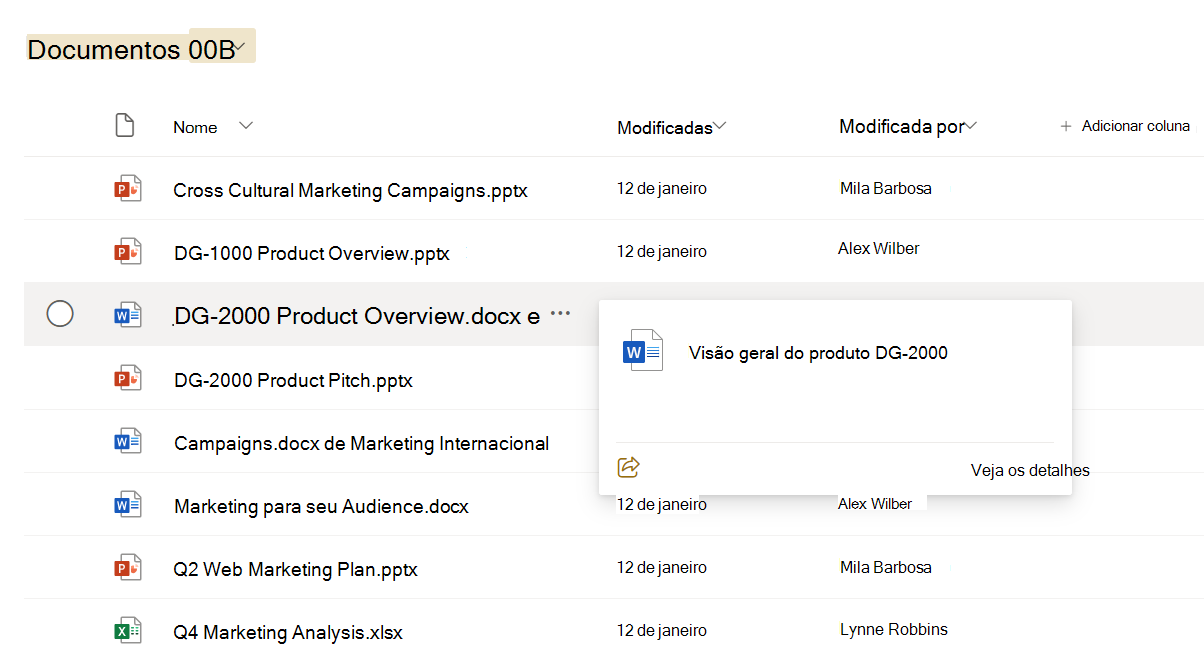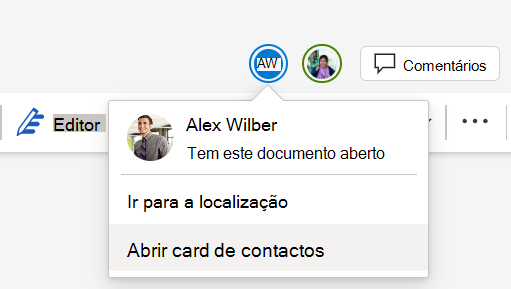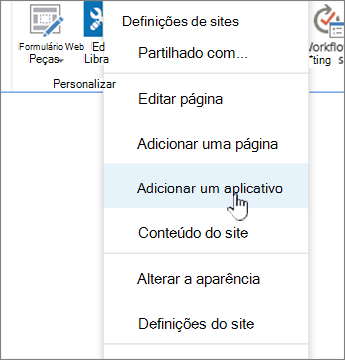Introdução ao SharePoint
Aplica-se a
Quando inicia sessão no Microsoft 365 ou no site de SharePoint Server empresarial da sua organização, selecione SharePoint ou Sites na barra superior ou navegação do iniciador de aplicações. Esses são seus pontos de entrada no Microsoft Office SharePoint Online.
Microsoft Office SharePoint Online no Microsoft 365
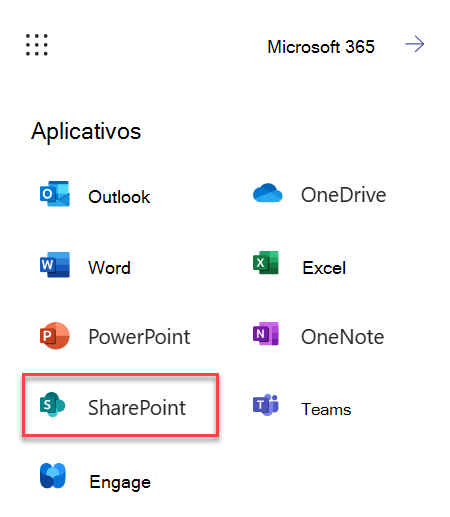
SharePoint Server 2019
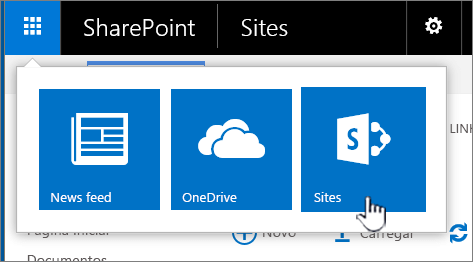
O que há em um site do Microsoft Office SharePoint Online
As organizações usam o Microsoft Office SharePoint Online para criar sites. Em Microsoft 365, você pode criar um site a partir da página inicial Microsoft Office SharePoint Online. Você também receberá um site de equipe do Microsoft Office SharePoint Online sempre que criar um grupo do Microsoft 365 no Outlook online ou no Microsoft 365. Se estiver no SharePoint Server, você poderá criar uma equipe ou vários outros tipos de sites. Você pode usar os sites como um local seguro para armazenar, organizar, compartilhar e acessar informações de qualquer dispositivo. Basta ter um navegador da Web, como o Microsoft Edge, o Internet Explorer, o Google Chrome ou o Mozilla Firefox. Baixe o aplicativo móvel do Microsoft Office SharePoint Online para se manter conectado nos dispositivos móveis.
10 coisas que pode fazer com Microsoft Office SharePoint Online
Carregue ficheiros para o seu Microsoft Office SharePoint Online biblioteca de documentos, para que possa aceder aos mesmos a partir de qualquer lugar:
Pode arrastar ficheiros do computador para a biblioteca de documentos.
Em Microsoft Office SharePoint Online no Microsoft 365 e SharePoint Server 2016, selecione Carregar na barra de comandos. Se você usa o Microsoft Edge, pode carregar arquivos ou pastas.
Confira mais informações em Carregar arquivos para uma biblioteca.
Abrir um documento numa biblioteca de documentos:
Selecione para abrir o documento em que pretende trabalhar e este será aberto no Microsoft 365 na Web. Se tiver a aplicação instalada no seu computador e quiser utilizá-la, selecione Editar Documento > Editar em <nome da aplicação>. Saiba mais sobre bibliotecas de documentos em O que é uma biblioteca de documentos?
Trabalhe com outras pessoas no mesmo documento ao mesmo tempo:
Numa biblioteca de documentos, selecione para abrir o documento em que pretende trabalhar. O documento será aberto no Microsoft 365 na Web. A quantidade de pessoas que estão editando o documento no momento será exibida na parte superior direita do documento.
Confira Colaboração e coautoria de documento.
Partilhar documentos:
Selecione o documento que pretende partilhar, selecione as reticências (...) para abrir o menu e, em seguida, selecione Partilhar.
SharePoint Online
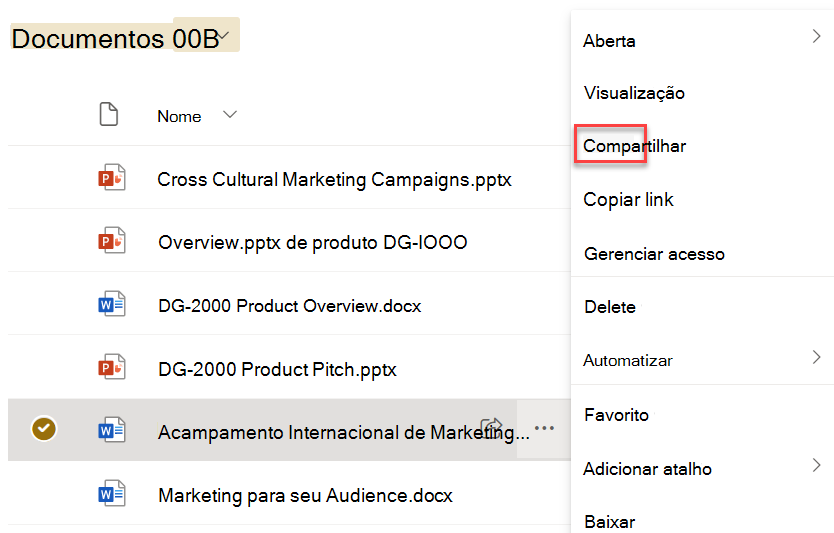
SharePoint Server 2016

Consulte Partilhar ficheiros ou pastas do SharePoint no Microsoft 365.
Partilhar sites:
Se tiver permissões de proprietário do site, selecione
Criar um site de equipa:
Se você estiver usando o Microsoft 365, é possível criar um site a partir da página inicial do Microsoft Office SharePoint Online, e isso cria automaticamente um grupo do Microsoft 365. Se criar um grupo de Microsoft 365 no Outlook ou Pessoas, obtém automaticamente um site de equipa no Microsoft Office SharePoint Online no Microsoft 365. Confira mais informações sobre como criar sites de equipe em Criar um site de equipe no SharePoint Online.
Se tiver permissões de proprietário do site com SharePoint Server 2016 selecione Sites e, em seguida, selecione + novo site ou + novo.
Adicione uma lista ou biblioteca ao seu site de equipa:
Para adicionar uma lista ou biblioteca ao Microsoft Office SharePoint Online no Microsoft 365, selecione + Novo a partir de um site e, em seguida, selecione Lista ou Biblioteca na lista.
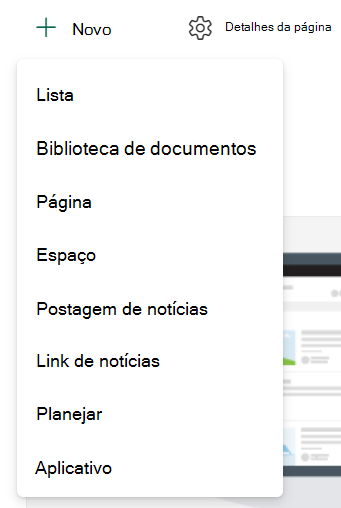
Para adicionar uma lista ou biblioteca para SharePoint Server versões do Microsoft Office SharePoint Online selecione Definições
Confira mais informações em Criar uma lista no SharePoint ou Criar uma biblioteca de documentos no SharePoint.
Mantenha as versões anteriores de um documento enquanto efetua alterações ao mesmo:
No Microsoft Office SharePoint Online no Microsoft 365, clique com o botão direito do rato num documento numa biblioteca e, em seguida, selecione Mostrar mais opções > Histórico de Versões (poderá ter de deslocar o menu),

Para SharePoint Server versões, selecione as reticências (...) junto ao ficheiro e, em seguida, selecione as reticências (...) novamente na caixa de diálogo para aceder ao menu ou selecione o documento e selecione Histórico de Versões no separador Ficheiros .

Faixa de opções do SharePoint Server e guia Arquivos
Confira mais informações em Habilitar e configurar o controle de versão para uma lista ou biblioteca.
Procure algo:
Escreva uma palavra-chave de pesquisa na caixa Procurar e, em seguida, selecione o ícone Procurar
SharePoint Online

SharePoint Server 2016
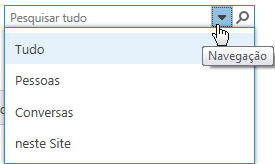
Partilhe informações com a sua organização:
Em Microsoft 365, Microsoft Office SharePoint Online no Microsoft 365, selecione Criar mensagem de notícias, escreva a sua mensagem. Em seguida, selecione Publicar notícias.
Copiar e mover arquivos e pastas entre bibliotecas
Há várias maneiras de copiar ou mover arquivos, dependendo da versão do Microsoft Office SharePoint Online que você está usando. No Microsoft Office SharePoint Online no Microsoft 365, você pode usar o comando Copiar para ou Mover para para copiar ou mover arquivos entre bibliotecas. Saiba mais em Mover ou copiar uma pasta, um arquivo ou um link para uma biblioteca de documentos.
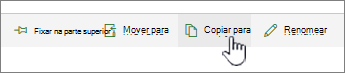
Usar a sua biblioteca do Microsoft Office SharePoint Online com uma Exibição do Explorer pode ser uma maneira rápida de executar todas as operações de arquivos. Você pode fazer isso essencialmente de duas maneiras, sincronizando as pastas ou abrindo no Explorer. A diferença é que as pastas sincronizadas são mantidas e podem ser usadas a qualquer momento em qualquer aplicativo, enquanto Abrir no Explorer é uma operação única.
Ao sincronizar uma biblioteca, você cria uma cópia local em seu computador desktop. Se sincronizar duas bibliotecas, você poderá copiar ou mover arquivos e pastas, criar pastas e excluir um ou mais arquivos ou pastas. A biblioteca sincronizada é automaticamente sincronizada com a biblioteca do Microsoft Office SharePoint Online. Para sincronizar bibliotecas com o Microsoft Office SharePoint Online no Microsoft 365, confira Sincronizar arquivos para seu computador de uma biblioteca de documentos. Para SharePoint Server 2016, consulte Configurar o computador para sincronizar ficheiros do SharePoint Server no local.
Outra maneira de usar o Windows Explorer para manipular arquivos é abrir uma biblioteca no Explorer. Tal como as pastas sincronizadas, isto permite-lhe copiar, mover e editar ficheiros e pastas da seguinte forma no seu ambiente de trabalho. Os arquivos são atualizados automaticamente na sua biblioteca do Microsoft Office SharePoint Online. Para mais informações, confira Abrir uma biblioteca no Explorador de Arquivos.
Deseja controlar o acesso às suas coisas?
Com o Microsoft Office SharePoint Online você pode usar permissões. Compreenda melhor como funcionam as permissões e irá compreender como controlar o acesso a conteúdos em sites. Assista o Vídeo: Entendendo permissões no SharePoint.
Depois que você entender como funcionam as permissões, veja como fazer isso em Editar e gerenciar permissões para uma biblioteca ou lista do SharePoint.
Pronto para seguir para um nível mais avançado?
Veja nossos cursos de treinamento para usuários iniciantes e intermediários e saiba mais sobre como: